Все способы:
- Причина 1: Несоответствие ПК системным требованиям
- Причина 2: Проблемы с драйверами видеокарты
- Причина 3: Сбой в работе графических библиотек
- Причина 4: Конфликт с другими программами
- Причина 5: Работа антивируса
- Причина 6: Параметры совместимости в Steam
- Вопросы и ответы: 0
Причина 1: Несоответствие ПК системным требованиям
Самая распространенная проблема с запуском различных игр, в том числе The Witcher 2: Assassins of Kings, — это несоответствие компонентов компьютера тем системным требованиям, которые нужны для игры. К примеру, из-за того, что у ПК слишком слабая видеокарта или не хватает оперативной памяти, Ведьмак 2 невозможно включить. В первую очередь проверьте, соответствует ли «железо» хотя бы минимальным требованиям для игры:
| Системные требования | |
|---|---|
| Центральный процессор: | Intel Core 2 Duo |
| Видеокарта | nVidia GeForce 8800, 512 МБ |
| ОЗУ | 1 ГБ |
| Свободное пространство на диске | 16 ГБ |
Как видно, игра не слишком требовательная, поэтому большинство современных компьютеров совместимы с ней. В наших отдельных материалах разобраны способы, позволяющие посмотреть основные характеристики ПК с использованием встроенных и сторонних средств.
Подробнее:
Узнаем характеристики компьютера на Windows 10
Просмотр параметров видеокарты в Windows 10
Просмотр информации об оперативной памяти в Windows 10
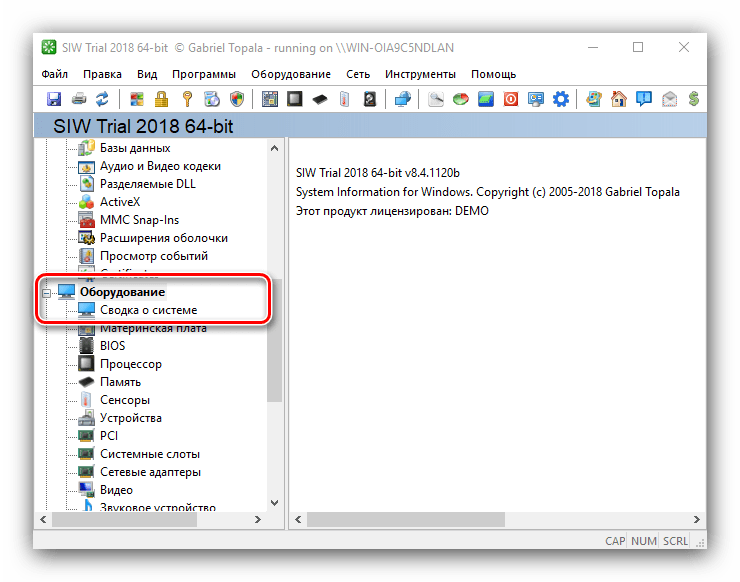
Если компьютер устаревший и соответствует только минимальным требованиям, то слегка улучшить работу устройства во время игры можно с помощью специализированного софта для оптимизации и ускорения игр. Такие программы вносят изменения в реестр и саму ОС, распределяют ресурсы компонентов, например ОЗУ или графического адаптера, закрывают лишние процессы, которые нагружают систему. На нашем сайте есть обзор таких приложений с описанием и ссылками на скачивание.
Подробнее: Программы для ускорения игр
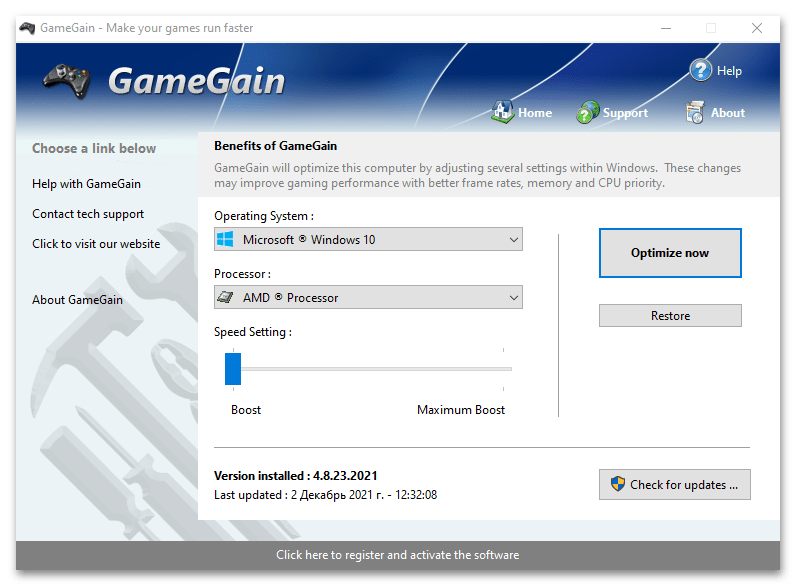
Причина 2: Проблемы с драйверами видеокарты
Видеокарта – важный компонент системы, необходимый для корректного отображения графики. Если в работе программного обеспечения адаптера произошли ошибки, а также в том случае, когда драйверы слишком старые, то это может вызвать проблемы с запуском The Witcher 2 на компьютере с Windows 10. Для начала попробуйте обновить ПО для видеокарты. Сделать это можно с помощью штатных возможностей ОС, специализированных программ или фирменных утилит от производителя графического адаптера. В нашем отдельном материале детально разобраны способы по обновлению драйверов для видеокарт.
Подробнее: Способы обновления драйверов видеокарты в Windows 10
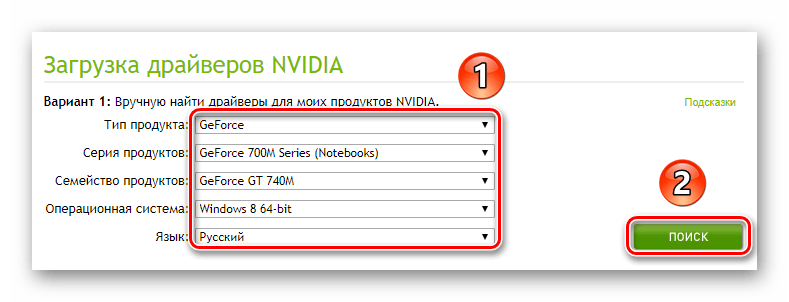
В некоторых случаях потребуется полная переустановка драйвера, к примеру, когда в работе его или операционной системы возникает критическая ошибка. Соответственно, прежде потребуется удалить старую версию, чтобы избежать конфликта при установке программного обеспечения. Наш автор описал, как грамотно переустановить драйвер для видеокарты в отдельном пошаговом руководстве.
Подробнее: Переустанавливаем драйвер видеокарты
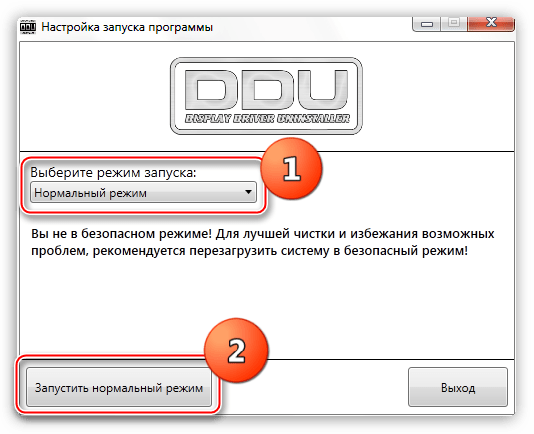
Читайте также: Причины и решения проблемы с невозможностью установить драйвер на видеокарту
Причина 3: Сбой в работе графических библиотек
Для стабильной и корректной работы приложений и игр на компьютере должна быть установлена библиотека .NET Framework. Причем для Ведьмака 2 необходима как минимум 4-я версия программного обеспечения. Сначала проверьте, какая версия установлена на компьютере. Как это сделать, рассказано в отдельной инструкции на нашем сайте.
Подробнее: Определение версии Microsoft .NET Framework на компьютере
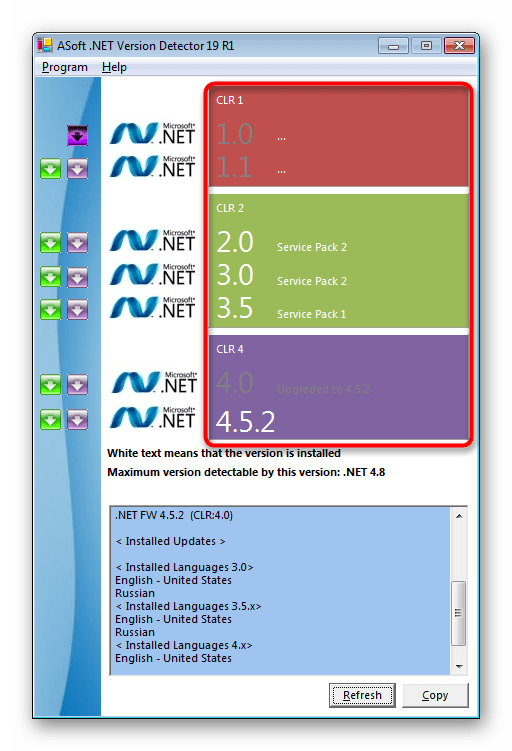
Если версия библиотеки старая, ее можно обновить с помощью специализированного софта или вручную, используя официальный сайт разработчика. Переходите по ссылке ниже, чтобы ознакомиться с пошаговым руководством по загрузке актуальной редакции .NET Framework.
Подробнее: Как обновить .NET Framework
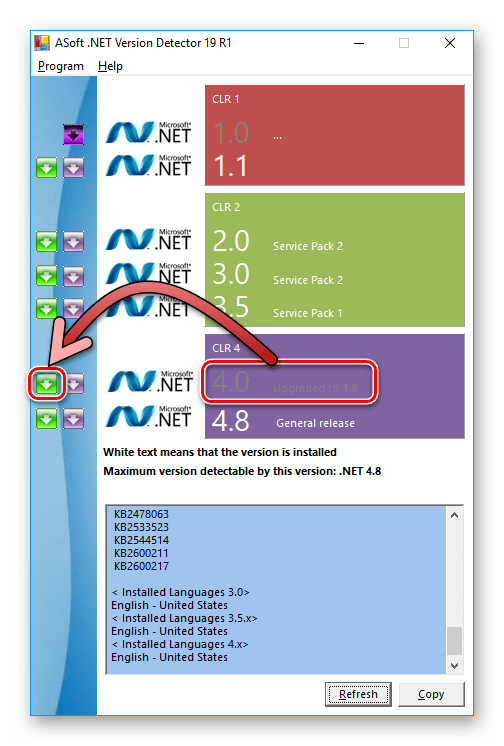
Также рекомендуется установить графические библиотеки Microsoft Visual C++, необходимые для запуска игр, большинство которых было написано в среде Microsoft Visual C++, или MSVC. Если при попытке включить Ведьмака 2 отображается окно с ошибкой, например об отсутствии msvcr100.dll, то это значит, что необходимо переустановить пакет, поскольку его целостность могла быть нарушена из-за различных системных неполадок или вирусов.
Читайте также:
Удаление компонентов Microsoft Visual C++ с компьютера
Решение проблем с установкой Microsoft Visual C Redistributable 2015
Причина 4: Конфликт с другими программами
Попробуйте выключить все сторонние программы, которые не будут использоваться при игре. В особенности это касается софта с оверлеем наподобие GeForce Experience, Riva Tuner, Uplay, Discord и других приложений, в частности от производителей компонентов ПК, например видеокарт или процессоров.
Если иконка приложения есть в трее на нижней рабочей панели Windows, то закрыть его можно через контекстное меню, вызванное нажатием правой кнопкой мыши по значку.
Также временно отключить ненужные программы можно через «Диспетчер задач»:
- Запустите «Диспетчер задач», щелкнув правой кнопкой мыши по нижней панели и выбрав соответствующий пункт.
- На вкладке «Процессы» отыщите программу, которую нужно отключить. Выделите ее нажатием левой кнопкой мыши и кликните по кнопке «Снять задачу».
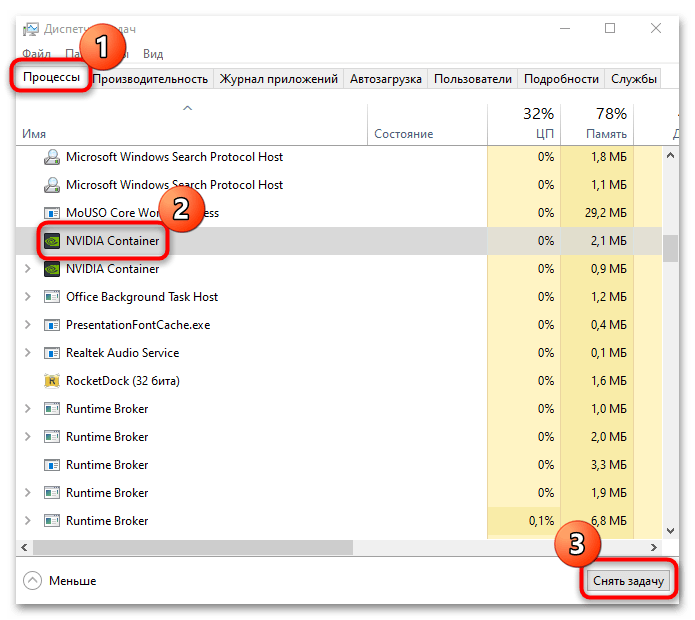
Если «Диспетчер задач» по умолчанию находится в свернутом режиме, окно можно развернуть, нажав на кнопку «Подробнее».
Читайте также: Отключение фоновых приложений в Windows 10
Причина 5: Работа антивируса
Нередко установленная антивирусная программа или штатный «Защитник» в Windows блокирует работу некоторых приложений или игр, если они синхронизируются с интернетом. При первом запуске The Witcher 2: Assassins of Kings подключение к серверам разработчиков необходимо, чтобы подтвердить, что используется лицензионная версия игры. После этого играть можно без соединения с сетью.
Если Ведьмак 2 не запускается при первом запуске, то попробуйте временно отключить встроенный «Защитник» или используемый антивирусный софт. Как это сделать, можно посмотреть в наших отдельных статьях, — достаточно перейти по ссылкам ниже.
Подробнее:
Отключение Защитника в Windows 10
Отключение антивируса
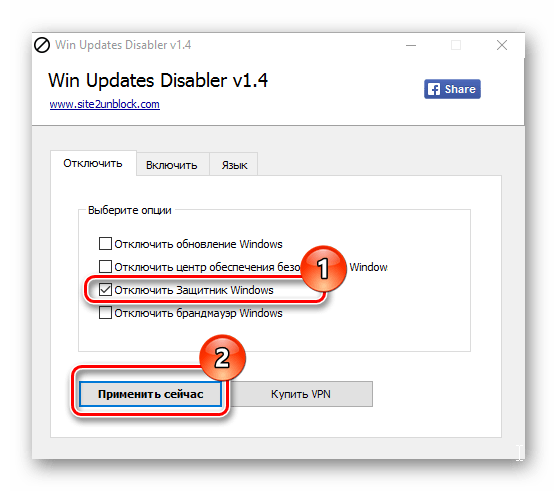
Причина 6: Параметры совместимости в Steam
Поскольку речь в статье идет о лицензионной версии игры Ведьмак 2, то она также скачивается через клиент игровой площадки Steam и, соответственно, запускается через него. В некоторых случаях сбои в работе игр связаны с самим официальным лаунчером, в особенности с настройками совместимости. Изменить их можно вручную:
- Вызовите контекстное меню клиента Steam, нажав по его иконке правой кнопкой мыши. Выберите пункт «Свойства».
- В новом окне перейдите на вкладку «Совместимость», затем проверьте, стоят ли отметки у пунктов. Если да, то снимите их отовсюду, включая раздел «Режим совместимости».
- Кликните по кнопке изменения параметров для всех пользователей и подтвердите действие, нажав на «ОК».
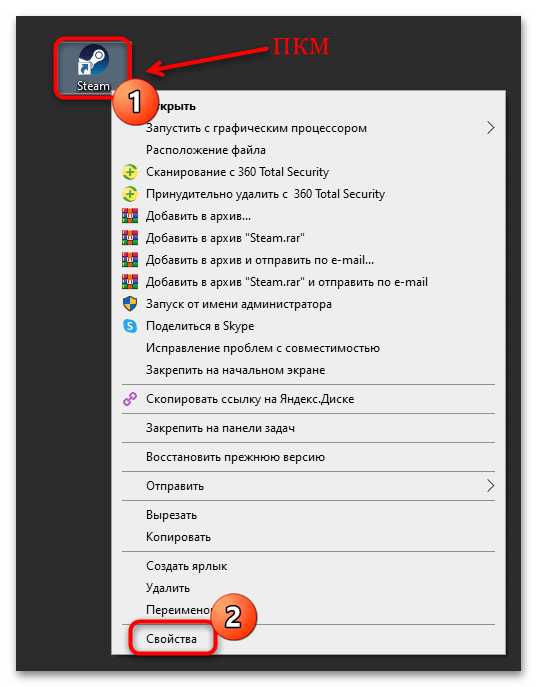
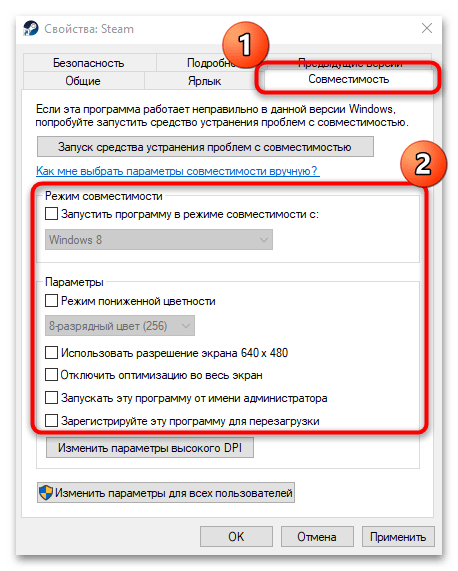

После проделанных настроек перезапустите официальный клиент Steam и проверьте, не ушла ли проблема.
Если ни один способ не сработал, то можно попробовать полностью переустановить игру, сначала удалив ее с компьютера, затем заново инсталлировав. Ведь иногда при установке происходят сбои, не зависящие от действий пользователя, из-за которых игра не может правильно запуститься.
Наша группа в TelegramПолезные советы и помощь
Прежде всего, пожалуйста, убедитесь, что ваши конфигурации соответствуют минимальным системным требованиям.
Если ваш ПК соответствует системным требованиям, попробуйте следующие действия:
1. Переустановите драйвер вашей видеокарты:
- Загрузите последнюю версию драйвера для видеокарты, но не устанавливайте его.
- Загрузите программу для удаления драйверов видеокарты (Display Driver Uninstaller) и запустите ее, чтобы удалить все предыдущие версии драйвера.
- Выполните чистую установку загруженного ранее драйвера.
2. Удалите все версии пакетов (Visual C++ 2005, Visual C++ 2008, Visual C++ 2010), а затем установите их заново. Файлы, необходимые для установки этих библиотек, могут быть загружены по ссылкам, предоставленным ниже.
Если у вас 32-разрядная версия Windows, убедитесь, что устанавливаете только 32-разрядные версии библиотек.
Обе версии библиотек (32- и 64-разрядные) буду работать на 64-разрядных версиях Windows.
https://support.microsoft.com/en-us/help/2977003/the-latest-supported-visual-c-downloads
3. Отключите все сторонние приложения перед запуском игры (особенно те, которые содержат оверлей), например:
- GeForce Experience
- Riva Tuner
- MSI Afterburner
- MSI Gaming app
- Fraps
- Uplay
- и другие
4. Попробуйте запустить игру во время «чистой» загрузки Windows: https://support.microsoft.com/ru-ru/help/929135/
Если вышеприведенные действия не помогут, сообщите нам о сложившейся ситуации. В вашем обращении, пожалуйста, добавьте текст или код ошибки, если она появляется.
Регистрация
Пожалуйста, введите Ваш e-mail, чтобы зарегистрироваться.
Регистрируясь на нашем сайте вы соглашаетесь с правилами и политикой конфиденциальности.
Получать новости
Восстановление доступа к аккаунту
Пожалуйста, введите Ваш e-mail, чтобы начать процедуру восстановления.
Изменение почты
Пожалуйста, введите Ваш e-mail, чтобы начать процедуру восстановления.
Код подтверждения
Письмо с проверочным кодом было отправлено на ваш e-mail: . Введите код в поле ниже.
Не получили письмо? Не забудьте заглянуть в папку со спамом и проверить правильно ли указан адрес электронной почты.
Повторная отправка письма возможна через: 01:00
Ниже находится базовый гайд по устранению неисправностей во всех играх. Ознакомившись с ним, вы с высокой долей вероятности решите свою проблему. Гайд обновляется и дополняется, но если вы не нашли ответ на свой вопрос, можете
задать свой вопрос здесь.
Запуск от имени администратора, в режиме совместимости, в окне без рамок
Для начала попробуйте запустить игру от имени администратора. Если игра вышла ранее 2015 года, попробуйте запустить её в режиме совместимости с более старой версией windows, например windows 7 (для очень старых игр можно попробовать Windows XP SP3).
Правой кнопкой мыши по ярлыку игры → свойства → совместимость → ставим флажки «Запустить программу в режиме совместимости с…» и «Запускать эту программу от имени администратора».
Эти два действия очень часто решают проблему запуска и стабильного ФПС.
Если вы играете через Steam или другой лаунчер, попробуйте запускать игру через него (после того, как выполнили действия выше).
Так же часто помогает запустить игру в окне без рамок.
Отключение XMP профиля в Bios
Если вы не знаете, что это такое, то можете переходить к следующему пункту.
Игра The Witcher 2: Assassins of Kings (2011) не запускается в Steam
Попробуйте провести следующие действия по очереди, не все сразу:
- Перезапустить Steam
- Свойства игры → расположение файлов → запуск от имени администратора
- В свойствах запуска игры прописать -windowed -noborder
- Перекачать файлы игры
- Полное удаление и установка игры
Если вы используете пиратку
Есть вероятность, что репак неисправный, подробнее читать тут. Но для начала рекомендуем ознакомиться с пунктами ниже.
Проверка / установка драйверов
Проверьте все драйверы:
- Через автоапдейтер Driver Booster
- или, если у вас ноутбук, зайдите на сайт производителя в раздел драйверов и скачайте их там
Вы так же можете отдельно установить драйвера на видеокарты и сопутствующее ПО на сайтах разработчиков видеокарт, там драйвера появляются быстрее, чем в автоапдейтерах:
- AMD
- Nvidia

Обновление DirectX
Все ошибки, которые имеют в себе приставку D3D, X3D, xinput *** .dll скорее всего сообщают об отсутствии нужных библиотек DirectX
- Скачать веб установщик можно здесь
Может помочь установка библиотек NET Framework
- Скачать Microsoft .NET Framework 3.5
- Скачать Microsoft .NET Framework 4
Обновление библиотек Microsoft Visual C++
Если в названии упоминается приставка MSVC, и если не упоминается, обновление этих библиотек для игр чрезвычайно важно. К тому же даже после установки вы можете заметить, что ошибка повторяется, причина в том, что необходимо скачивать все версии, как х64, так и х86, некоторые игры требуют обе. Скачиваем и устанавливаем ВСЕ версии компонента.
Распространяемые библиотеки Microsoft Visual C++ скачать
Очистка системы с помощью Advanced SystemCare Free
Скачиваем программу
Запускаем, включаем анализ на основе Искусственного Интеллекта. Программа, вероятно, найдет огромное количество мусорных файлов, битых записей в реестре и прочего.
После завершения анализа примените автоматическое исправление

Системные требования The Witcher 2: Assassins of Kings (2011)
Убедитесь, что ваш железный конь соответствует минимальным характеристикам, необходимым для этой игры:
Минимальные
Операционная система: Windows XP/Vista/7
Процессор: Intel Core 2 Duo с тактовой частотой 2.2 ГГц
Видеокарта: NVIDIA GeForce 8800 GT / AMD Radeon HD 3850 с 512 Мб видеопамяти
Оперативная память: 1.5 Гб (XP), 2 Гб (Vista/7)
Звуковая карта: совместимая с последними версиями DirectX
Место на диске: 25 Гб
DirectX: 9.0
Рекомендуемые
Операционная система: Windows XP/Vista/7
Процессор: Intel Core 2 Quad / AMD Phenom X4 с тактовой частотой 3.2 ГГц
Видеокарта: NVIDIA GeForce 260 / AMD Radeon HD 4850 с 1 Гб видеопамяти
Оперативная память: 3 Гб (XP), 4 Гб (Vista/7)
Звуковая карта: совместимая с последними версиями DirectX
Место на диске: 25 Гб
DirectX: 10.0 и выше

Наличие вирусов
Проверьте ваш компьютер на наличие вирусов, можно использовать бесплатные и пробные версии, например:
- Dr. WEB CureIT
Усердный антивирус блокирует запуск The Witcher 2: Assassins of Kings (2011)
Ситуация обратная предыдущей, установленный или встроенный (защитник windows) антивирус блокируют запуск игры, необходимо либо отключить их на время, либо добавить в исключения папку с игрой. Однако, если защитник успел поместить какие-либо файлы в карантин, игру придется переустановить.
Как временно отключить защитник Windows 10
Пуск → Параметры → Обновление и безопасность → Безопасность Windows → Защита от вирусов и угроз → Крутим вниз до пункта «Параметры защиты от вирусов и угроз», кликаем «Управление настройками» → отключаем «Защита в режиме реального времени».
Как добавить файлы и папки в исключения защитника Windows
Пуск → Параметры → Обновление и безопасность → Безопасность Windows → Защита от вирусов и угроз → Крутим вниз до пункта «Исключения», кликаем «Добавление или удаление исключений» → нажимаем «Добавить исключение» → выбираем нужный файл или папку

The Witcher 2: Assassins of Kings (2011) изображение выходит за края, изображение не разворачивается на весь экран, неправильное расположение окна игры, проблемы с разрешением экрана
Проверьте в настройках игры пункты «разрешение экрана» и «на весь экран».
Проблема может крыться в неправильном масштабировании. Необходимо перейти в свойства ярлыка → изменить параметры высокого DPI → поставить флажок в самом низу и нажать ОК

The Witcher 2: Assassins of Kings (2011) неправильно определяет монитор, запускается не на том мониторе
Если вы пытаетесь вывести игру на другой монитор, вам может помочь статья 5 способов вывести игру на второй монитор.
The Witcher 2: Assassins of Kings (2011), скачанная с торрента, не работает
Пиратские версии вообще не гарантируют стабильной работы, их разработчики не отвечают перед вами за качество продукта, жаловаться некуда. Есть вероятность, что репак окажется нерабочим, или недоработанным именно под ваши характеристики. В любом случае мы рекомендуем пользоваться лицензионными версиями игр, это убережет ваш компьютер от всевозможных программ-шпионов, майнеров и прочей нечисти, так же обеспечив стабильную поддержку и выход новых патчей от разработчиков.
The Witcher 2: Assassins of Kings (2011) не скачивается или скачивается долго. Лагает, высокий пинг, задержка при игре
В первую очередь проверьте скорость своего интернет-соединения на speedtest.net, если заявленная скорость в порядке, проверьте, не загружен ли ваш канал, возможно у вас подключено несколько устройств к вай-фаю, идет обновление операционной системы, скачивается что-то в браузере, или запущен фильм. Посмотрите нагрузку на сеть в диспетчере устройств. Проверьте целостность кабеля, идущего к вашему устройству. Если вы все же пользуетесь торрентом, возможно, скорость раздачи ограничена из-за нехватки раздающих. В крайнем случае вы всегда можете позвонить своему провайдеру и узнать, все ли в порядке с вашей линией.
The Witcher 2: Assassins of Kings (2011) выдает ошибку об отсутствии DLL-файла
Запишите название DLL файла и скачайте его, используя сайт ru.dll-files.com, там же будет описание, что именно это за файл и где он должен находиться.

The Witcher 2: Assassins of Kings (2011) не устанавливается. Установка прекращена, прервана
Проверьте наличие свободного места на вашем диске. Если с местом все в порядке, рекомендуем так же проверить диск на наличие битых секторов с помощью бесплатных программ VictoriaHDD или CrystalDiskInfo
The Witcher 2: Assassins of Kings (2011) зависает, застывает изображение
Проблема вполне может быть вызвана самой игрой, это хороший вариант. Но такое поведение может свидетельствовать о неполадках в работе процессора и видеокарты. Проверьте температуры CPU и GPU, нормальный уровень можно узнать на сайте разработчика по модели устройства. Если температура завышена, устройство уже не на гарантии и его давно не чистили, сделайте это сами (если понимаете как) или отнесите в сервисный центр на чистку и замену термопасты, если проблема не устранена, есть вероятность сбоя других компонентов: материнской платы, оперативной памяти или блока питания.
The Witcher 2: Assassins of Kings (2011) тормозит. Просадки частоты кадров. Низкий FPS (ФПС)
Вероятно вашему ПК не хватает мощности для стабильной работы The Witcher 2: Assassins of Kings (2011).
- Включите счетчик FPS в настройках Steam или установите любую другую программу для этого на свой вкус. Нам необходимо выйти на стабильные 60 кадров.
- Для начала включите вертикальную синхронизацию
- Вы так же можете поставить масштабирование DLSS (XeSS, FSR) на качество или на баланс (больше производительности, чуть хуже картинка), если у вас современная карта и игра поддерживает эти технологии
- Если не помогло, попробуйте понизить все графические настройки до минимума, кроме разрешения экрана
- После повышайте до тех пор, пока картинка остаётся комфортной. Если же понижение не помогло, остаётся только понижать разрешение.

В The Witcher 2: Assassins of Kings (2011) нет звука. Ничего не слышно
Проверяем звук в настройках игры. Проверяем звук на самом ПК, например музыку в браузере. Если ничего нет:
- проверьте уровень звука в windows (вашей ОС), возможно уровень звука установлен в 0
- проверьте правильность подключения колонок, наушников
- если устройство нестандартное, ему могут потребоваться свои драйвера от разработчика
- возможно нет драйверов на звук в системе вообще (обновляем, смотри первый пункт)
- в крайнем случае есть вероятность, что вышла из строя звуковая карта
The Witcher 2: Assassins of Kings (2011) не видит мышь, клавиатуру или геймпад. Не работает управление
Первым делом перейдите в настройки игры и проверьте, переключено ли у вас устройство управления на геймпад (если проблема в нем). Плотно ли подключены провода? Работают ли устройства вне игры? Решением может быть проверка драйверов с помощью утилит (смотри первый пункт) или банальное отключение → подключение.
The Witcher 2: Assassins of Kings (2011) ошибка 0xc0000142

Если The Witcher 2: Assassins of Kings (2011) выдает ошибку 0xc0000142, устранить проблему можно одним из способов, указанных ниже. Лучше всего пробуйте один за другим, пока проблема не решится.
- При загрузке игры отлючите все антивирусные программы.
- Проверьте путь к папке игры, все должно быть записано латинскими буквами (английскими). Например C:\Games\Game Folder.
- Имя пользователя Windows тоже должно быть указано латиницей. Нажмите Win+R → наберите команду netplwiz → выделите имя пользователя → Свойства.
- Зайти в свойства игры, кликнув правой кнопкой мыши по ярлыку. Совместимость → Режим совместимости → Выберите режим совместимости отличный от вашей ОС → Поставьте галочку «Запускать от имени администратора«.
Если эти советы не помогли, значит надо искать проблему в стабильности работы ОС и в файлах игры.
- С помощью Advanced SystemCare Free проведите стандартную очистку.
- Замените значение реестра: Поиск → Редактор Реестра → HKEY_LOCAL_MACHINE → SOFTWARE → Microsoft → Windows NT → CurrentVersion → Windows → LoadAppInit_DLLs → в строке Значение замените 1 на 0.
- Проверьте компьютер на наличие вредоносных программ и вирусов. После проверки и чистки перезагрузите ПК и снова загрузите игру.
- Проверьте, чтобы у вас были установленные все необходимые версии компонентов, а именно Microsoft Visual C++, DirectX, Драйвера (смотри пункты в начале).
Если The Witcher 2 отказывается запускаться на Windows 10, первым шагом является обновление драйверов видеокарты. Проверьте, установлены ли последние версии драйверов от NVIDIA или AMD. Это может устранить множество совместимых проблем, которые мешают игре стартовать.
Еще одной распространенной причиной неполадок является отсутствие необходимых обновлений Windows. Откройте настройки системы и проверьте наличие обновлений. Установка последних патчей может значительно улучшить совместимость и производительность приложений.
Также стоит обратить внимание на настройки совместимости. Щелкните правой кнопкой мыши на ярлыке игры, выберите «Свойства», а затем вкладку «Совместимость». Попробуйте запустить игру в режиме совместимости с более ранними версиями Windows, что иногда решает проблемы с запуском.
После этого рекомендую проверить целостность файлов игры, если вы используете платформу Steam. В библиотеке игр щелкните правой кнопкой мыши на The Witcher 2, выберите «Свойства», перейдите на вкладку «Локальные файлы» и воспользуйтесь функцией «Проверка целостности файлов игры». Это уберет вероятность поврежденных или недостающих данных.
Если у вас все еще возникают проблемы, обратите внимание на сторонние антивирусные программы. Иногда они блокируют файлы игры. Временно отключите защитные программы или добавьте игру в исключения, чтобы проверить, решит ли это проблему.
Проверьте целостность файлов игры через платформу, с которой вы ее устанавливали (Steam, GOG и др.). Это часто решает проблемы с запуском, устраняя поврежденные или отсутствующие файлы.
Обновите драйверы графической карты до последних версий. Периодические обновления могут фиксить ошибки совместимости с устаревшими драйверами.
Запустите игру с правами администратора. Щелкните правой кнопкой мыши на ярлыке игры и выберите соответствующий пункт в меню. Это может помочь избежать проблем с доступом к необходимым ресурсам системы.
Отключите все фоновые приложения, особенно программы, которые могут конфликтовать с игрой, такие как антивирусы или утилиты для разгона. Попробуйте запустить Witcher 2 после завершения этих процессов.
Настройте параметры совместимости. Откройте свойства файла игры и выберите вкладку совместимости. Установите режим совместимости с Windows 7 или 8 и проверьте, решит ли это проблему.
Проверьте, не включен ли режим игры вWindows 10. Отключите его через настройки, так как он может вызывать неполадки в запуске некоторых игр.
Если ничего не помогло, попробуйте переустановить игру. Это позволит очистить все настройки и файлы, которые могут мешать ее правильной работе.
Наконец, обратитесь к форумам сообщества или технической поддержке для получения дополнительной помощи. Часто другие игроки сталкиваются с аналогичными проблемами и могут предложить полезные советы.
Проверка системных требований для запуска игры
Перед запуском «The Witcher 2» убедитесь, что ваш компьютер соответствует минимальным и рекомендуемым системным требованиям.
Минимальные системные требования:
- Операционная система: Windows XP SP3, Windows Vista или Windows 7
- Процессор: 2.4 ГГц Dual-core
- Оперативная память: 1 ГБ для 32-bit или 2 ГБ для 64-bit
- Видеокарта: NVIDIA 8800 series или ATI 3800 с 512 МБ памяти
- Свободное место на жестком диске: 15 ГБ
Рекомендуемые системные требования:
- Операционная система: Windows 7
- Процессор: 3.0 ГГц Dual-core
- Оперативная память: 2 ГБ для 32-bit или 4 ГБ для 64-bit
- Видеокарта: NVIDIA GeForce GTX 260 или ATI Radeon HD 6850 с 1 ГБ памяти
- Свободное место на жестком диске: 15 ГБ
Если ваша система соответствует или превышает эти требования, проверьте наличие обновлений драйверов видеокарты и Windows. Удостоверьтесь, что игра установлена корректно и не повреждена. Используйте платформу, через которую покупали игру, для проверки целостности файлов.
Обновление драйверов видеокарты для совместимости
Убедитесь, что установлены последние версии драйверов видеокарты. Перейдите на сайт производителя вашей видеокарты, например, NVIDIA или AMD, и загрузите актуальные драйверы для вашей модели.
Откройте диспетчер устройств Windows, найдите свою видеокарту и щелкните правой кнопкой мыши. Выберите опцию «Обновить драйвер». Эта процедура может помочь в автоматическом поиске необходимых обновлений через интернет.
Регулярно проверяйте обновления драйверов, особенно после установки крупных обновлений Windows. Иногда такие изменения могут влиять на совместимость игр.
После установки обновлений перезагрузите компьютер. Это гарантирует, что новые драйверы полностью запустятся и их изменения вступят в силу.
Если проблемы с запуском The Witcher 2 сохраняются, попробуйте использовать утилиты, например, GeForce Experience или Radeon Software, которые могут помочь самостоятельно управлять драйверами и оптимизировать настройки для игр.
Для более старых видеокарт иногда полезно использовать старые версии драйверов, так как новые могут быть не всегда оптимизированы для старых игр.
Запуск игры после обновления драйверов станет более стабильным, и это повысит вероятность ее корректной работы на Windows 10.
Настройка совместимости игры с Windows 10
Откройте папку с установленной игрой «The Witcher 2». Найдите файл witcher2.exe и кликните на нем правой кнопкой мыши. Выберите пункт Свойства.
Перейдите на вкладку Совместимость. Установите флажок рядом с пунктом Запустить эту программу в режиме совместимости с: и выберите из выпадающего списка Windows 7.
Кроме того, отметьте опции: Запустить эту программу от имени администратора. Это может помочь предотвратить проблемы с разрешениями.
Если игра все еще не запускается, вернитесь на вкладку совместимости и попробуйте установить режим совместимости с другими версиями Windows, такими как Windows XP (Service Pack 3).
Также рекомендуется проверить настройки вашей видеокарты. Откройте программу управления видеокартой (например, NVIDIA Control Panel или AMD Radeon Settings) и добавьте игру в список настроек. Попробуйте включить режим Совместимость или Ручная настройка.
После изменения настроек, сохраните изменения и попробуйте запустить игру снова. Применение этих рекомендаций часто решает проблемы с запуском «The Witcher 2» на Windows 10.
Отключение антивируса и фаервола для запуска игры
Для успешного запуска «The Witcher 2» на Windows 10 отключите антивирусное программное обеспечение и фаервол. Это часто решает проблемы, связанные с блокировкой игры. Выполните следующие шаги.
1. Отключение антивируса:
2. Отключение фаервола:
После выполнения этих действий попробуйте запустить игру. Если это поможет, вы можете настроить антивирус и фаервол для разрешения игры без отключения.
Проверка целостности файлов игры через Steam
Откройте клиент Steam и перейдите в раздел «Библиотека». Найдите The Witcher 2 в списке ваших игр и нажмите правой кнопкой мыши на название. Выберите пункт «Свойства».
В открывшемся окне перейдите на вкладку «Локальные файлы». Здесь найдите кнопку «Проверить целостность файлов игры» и нажмите на неё. Начнётся процесс, который проверит все файлы игры и заменит повреждённые или отсутствующие.
По завершении проверки, Steam сообщает, есть ли проблемы с файлами. Если они найдены и исправлены, попробуйте запустить игру снова. Если игра по-прежнему не запускается, возможно, потребуется рассмотреть другие варианты решения проблемы.
Эта процедура помогает устранить ошибки, вызванные повреждёнными файлами, что может существенно повлиять на запуск игры. Не забывайте периодически проверять целостность файлов, особенно после обновлений или переустановки игры.
Изменение параметров графики для улучшения запуска
Снижение графических настроек может значительно улучшить запуск «The Witcher 2» на Windows 10. Откройте настройки игры и обратите внимание на параметры качества графики. Установите все графические настройки на минимальные значения, включая текстуры, освещение и тени.
Отключение дополнительных эффектов, таких как сглаживание или настраиваемый уровень детализации, уменьшит нагрузку на систему. Это не только ускорит процесс запуска, но и повысит стабильность игры. Попробуйте также изменить разрешение экрана на более низкое значение. Иногда это решает проблемы, связанные с совместимостью драйверов.
Запустите игру в режиме совместимости с более ранними версиями Windows, такими как Windows 7 или 8. Чтобы сделать это, щелкните правой кнопкой мыши на значке игры, выберите «Свойства», затем вкладку «Совместимость». Установите галочку на пункте «Запустить программу в режиме совместимости для» и выберите нужную версию.
Регулярно обновляйте графические драйверы. В большинстве случаев, обновления решают множество проблем с запуском игр. Зайдите на сайт производителя вашей видеокарты и скачайте последние версии драйверов.
Попробуйте отключить дополнительные программы и службы, которые могут использовать ресурсы вашего компьютера. Закройте ненужные приложения перед запуском игры для повышения производительности.
Каждое изменение может привести к улучшению работы игры, поэтому экспериментируйте с различными настройками и наблюдайте за результатами. Это поможет не только в запуске «The Witcher 2», но и в оптимизации производительности на вашем устройстве.
Удаление конфигурационных файлов и кэша
Удалите конфигурационные файлы и кэш, чтобы устранить проблемы с запуском The Witcher 2 на Windows 10. Выполните следующие шаги:
- Закройте игру и клиент. Убедитесь, что игра не запущена.
- Откройте проводник. Перейдите в папку, где находятся конфигурационные файлы игры. Обычно это:
- C:Users<ВашеИмяПользователя>DocumentsWitcher 2
- Найдите и удалите следующие файлы:
- user.ini
- input.ini
- settings.ini
- Очистите кэш DirectX. Перейдите в папку:
- C:Users<ВашеИмяПользователя>AppDataLocalWitcher 2
Удалите содержимое этой директории, если она существует.
- Перезагрузите компьютер. После удаления файлов перезагрузите систему, чтобы изменения вступили в силу.
- Попробуйте запустить игру снова. Откройте The Witcher 2 и убедитесь, что все работает корректно.
Эти действия могут помочь решить проблему с запуском игры. Если проблема не исчезла, рекомендуется проверить целостность файлов игры через платформу, на которой вы её приобрели.
Использование режимов совместимости на уровне системы
Чтобы запустить The Witcher 2 на Windows 10, попробуйте настроить режим совместимости. Щелкните правой кнопкой мыши по исполняемому файлу игры и выберите «Свойства». Далее перейдите во вкладку «Совместимость». Здесь установите флажок «Запустить программу в режиме совместимости с:» и выберите более раннюю версию Windows, например, Windows 7 или Windows XP.
Обратите внимание на параметры «Запустить эту программу от имени администратора». Активируйте этот флажок, чтобы обеспечить игре необходимые права. Иногда это решение помогает избежать проблем с доступом к файлам и настройками системы.
Примените изменения и попробуйте снова запустить игру. Если она по-прежнему не открывается, повторите процесс и протестируйте другие версии Windows в режиме совместимости. Некоторые игроки сообщают о успешном запуске игры при использовании Windows 8 в качестве режима совместимости.
Также проверьте, установлены ли последние обновления для Windows 10. Иногда несовместимости исправляются с помощью патчей от Microsoft. Убедитесь, что драйверы вашей видеокарты актуальны, так как это может существенно повлиять на производительность и стабильность игровых приложений.
